
Android e iOS sono costantemente in esecuzione in parallelo, copiando (ed espandendo) le funzionalità a vicenda. Ma non sono sempre alla pari. Ecco uno sguardo più da vicino a una manciata di cose che Android può fare che non troverai su iPhone, anche dopo l'aggiornamento a iOS 12 questo autunno.
RELAZIONATO: Novità di iOS 12, in arrivo oggi, 17 settembre
Prima di passare ad alcune funzionalità, tuttavia, chiariamo prima una cosa: questa non è una guerra con le fiamme. La nostra intenzione non è quella di dire "Android è migliore di iOS" perché non è così. Entrambi i sistemi operativi sono fantastici e ognuno ha le sue caratteristiche distintive.
Più utenti e accesso ospite
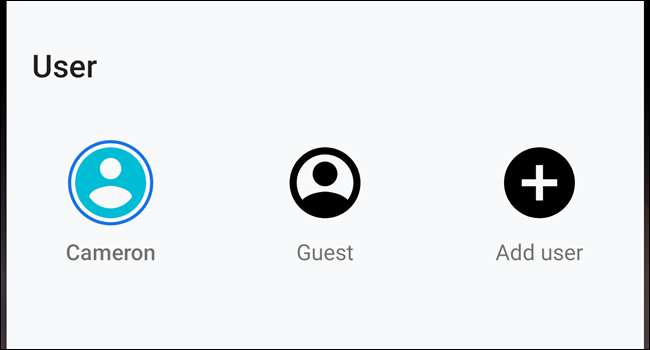
Puoi passare qualsiasi dispositivo Android con Lollipop (Android 5.x) o più recente a un'altra persona e questa può effettuare l'accesso, avere accesso alle proprie app, informazioni e simili, il tutto senza interferire con l'account principale del telefono.
Se desideri semplicemente consentire a qualcuno di controllare il tuo telefono senza preoccuparti che tutte le tue informazioni personali vengano visualizzate in primo piano e al centro, puoi anche utilizzare la modalità ospite. Questo fondamentalmente avvia un'istanza stock di Android senza bisogno di accedere, consentendo a qualcuno di utilizzare il telefono per attività semplici mantenendo le tue cose separate.
Se vuoi permettere a qualcuno di usare il tuo iPhone, beh, dovrai consegnarlo così com'è. Si potrebbe sostenere che non c'è vero necessitano di una modalità ospite o di un accesso multiutente sui telefoni poiché sono progettati per essere dispositivi per utente singolo in primo luogo, e questa è una buona idea. Ma le tavolette sono una storia diversa. Anche se l'accesso multiplo di utenti / ospiti non è mai stato visualizzato su iPhone, potrebbe essere molto utile su iPad.
RELAZIONATO: Come impostare più profili utente su Android
Accesso USB diretto e un vero file system
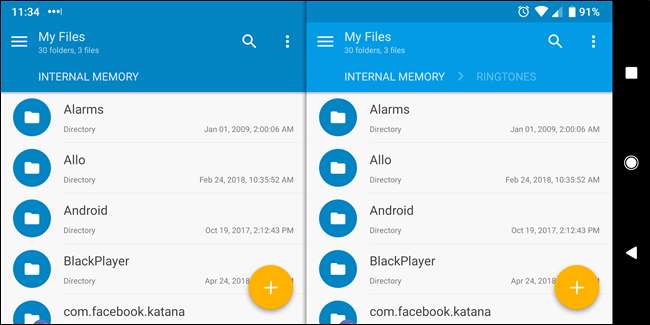
Se colleghi un dispositivo Android a un computer, puoi accedere direttamente a tutti i file e le cartelle presenti nella sua memoria locale nello stesso modo in cui faresti con qualsiasi altra unità collegata al computer. Se fai la stessa cosa con un dispositivo iOS, in pratica hai solo accesso ai contenuti della fotocamera.
La stessa cosa vale per i file manager installati sul dispositivo. iOS viene fornito con uno fuori dalla scatola, ma è estremamente limitato, mostra solo i file "recenti" e non fornisce un vero accesso al file system. Al contrario, se installi un file manager su Android, e ce ne sono dozzine nel Play Store: hai pieno accesso all'intera partizione di archiviazione. Puoi tagliare, copiare, spostare ed eliminare file come preferisci, proprio come su un computer.
Ciò è particolarmente utile per le unità esterne. Su Android, è sufficiente collegare un'unità al telefono e utilizzarla (quale Maggio richiedono un dongle); ma su iOS, ogni unità richiede la propria app per qualsiasi tipo di gestione dei file. È contorto e molto più confuso di quanto dovrebbe essere.
Personalizzazione significativa della schermata principale
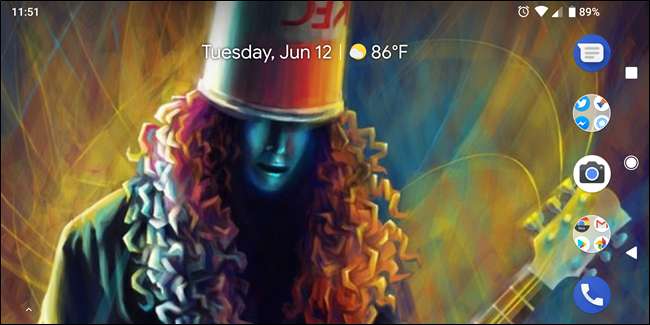
Su iOS, puoi spostare le icone e raggrupparle in cartelle. È utile, ma non così utile potrebbe essere . Su Android, ad esempio, non solo puoi raggruppare le icone in cartelle, ma ridisegnare completamente il funzionamento delle schermate home aggiungendo widget che inseriscono informazioni significative dove ne hai bisogno.
Per andare ancora oltre, nel Play Store sono disponibili una serie di launcher di terze parti con un'ampia gamma di funzionalità veramente ti consente di assumere il controllo del layout della schermata iniziale. Puoi modificare la dimensione dell'icona, la dimensione della griglia e molto altro ancora. Ci sono persino intere comunità dedicate a nient'altro che al design e alla versatilità della schermata iniziale. Le possibilità qui sono piuttosto infinite —Se riesci a pensarci, puoi farlo su Android.
RELAZIONATO: Come iniziare con le schermate Home di Android
Scelte app predefinite
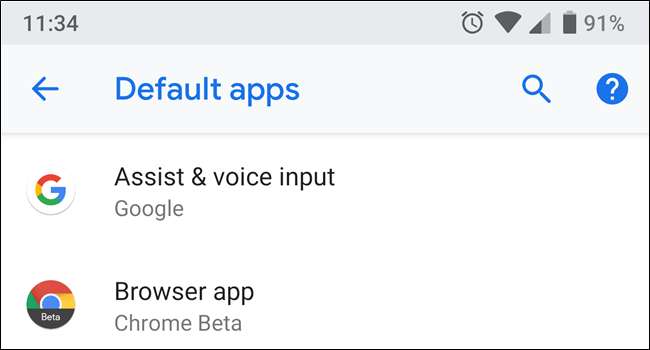
Se scarichi un nuovo browser su Android, puoi impostarlo come scelta predefinita per l'apertura dei link. Lo stesso vale per la tastiera, l'app di messaggistica, la schermata iniziale, l'app del telefono, l'assistente digitale e altro ancora. E sei libero di cambiarlo come meglio credi.
Su iOS, in pratica ottieni ciò che ti viene dato. voi può scarica altri browser, ma non puoi impostarli come predefiniti. La stessa cosa vale per la tastiera. Finché sono disponibili più opzioni, dovrebbe esserci un modo per specificare quale preferisci utilizzare come principale.
RELAZIONATO: Come impostare le app predefinite su Android
Display sempre attivo per informazioni immediate

C'è qualcosa di assolutamente soddisfacente nel poter dare un'occhiata al telefono e vedere l'ora, la data, le notifiche e altro ancora senza doverlo toccare. Questa è una funzionalità relativamente nuova per Android, ma diventa inestimabile una volta che ci si abitua.
Molti nuovi telefoni Android, come Pixel 2 e Galaxy S9, hanno display sempre attivi che mostrano informazioni rapide. Puoi, ovviamente, spegnilo se non ti piace e Samsung ti consente persino di personalizzarlo o impostarlo in modo che venga disabilitato automaticamente in un determinato momento (come durante la notte).
La cosa più vicina che otterrai su iOS è il risveglio, che accende il display quando sollevi il telefono. È utile, ma è più bello guardare il tuo telefono.
Supporto multi-finestra per un vero multitasking
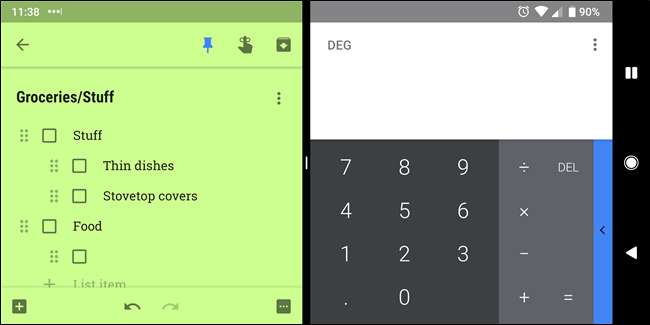
A partire da Android Nougat (7.x), Google ha implementato la possibilità di eseguire due app fianco a fianco sullo schermo. E sebbene non sembri qualcosa che useresti mai (perché dovresti eseguire due app sul piccolo schermo del tuo telefono), è davvero una funzione utile quando bisogno esso. Ad esempio, puoi vedere la tua lista della spesa e il calcolatore per tenere sotto controllo i costi allo stesso tempo. Questo è un punto di svolta. Inoltre, diventa ancora più utile su un tablet.
Adesso, questa funzione è disponibile su iOS, ma solo su iPad. Ha molto senso sullo schermo più grande di un tablet, ma non vendere questa funzione a breve: è quella che ha molto senso anche sui telefoni, specialmente se usi qualcosa come un modello Plus.
RELAZIONATO: Come utilizzare la modalità schermo diviso di Android Nougat







